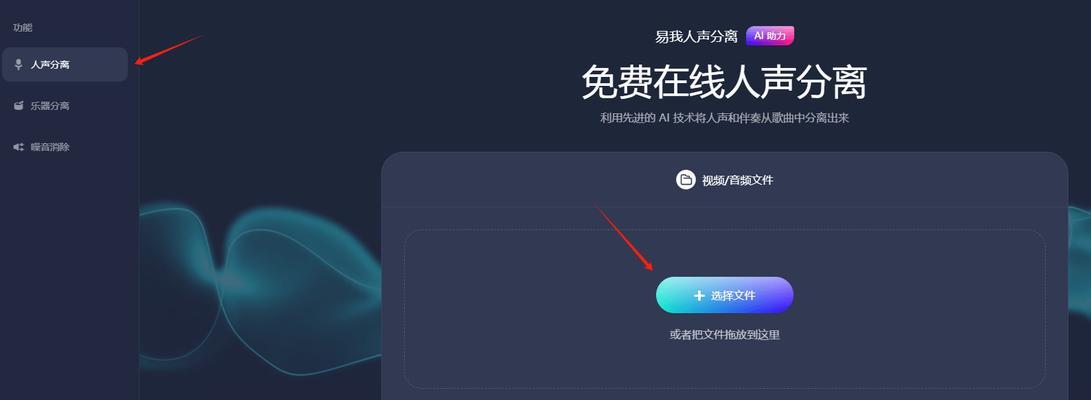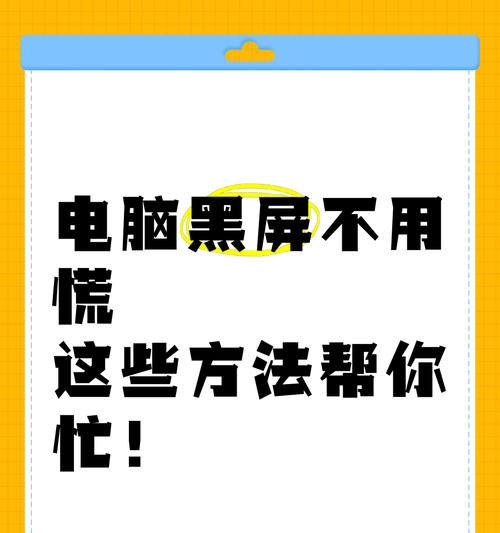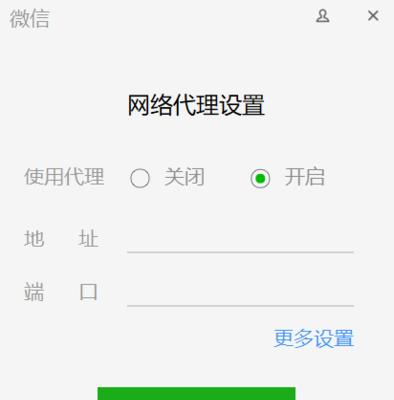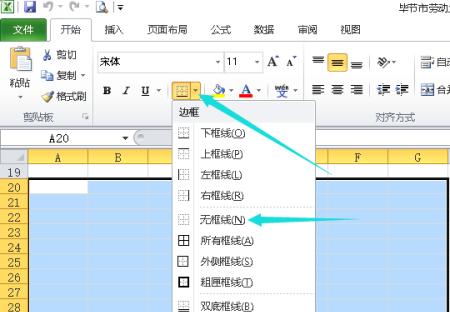电脑抖音直播无声?如何解决?
- 电脑攻略
- 2025-04-01
- 5
开篇核心突出:在享受抖音直播带来的乐趣时,忽然发现电脑端的直播完全没有声音,这种情况无疑令人沮丧。本文将深度指导您如何排查并解决电脑抖音直播无声的问题,确保您的在线体验顺畅无阻。
一、初步诊断:电脑直播无声的原因
在开始解决之前,我们需要初步了解电脑端抖音直播无声可能的原因。一般来说,这些问题可能包括:
1.音频驱动问题
2.系统音量设置错误
3.网络问题导致声音延迟或丢失
4.浏览器或抖音直播软件设置不当
5.麦克风或扬声器故障
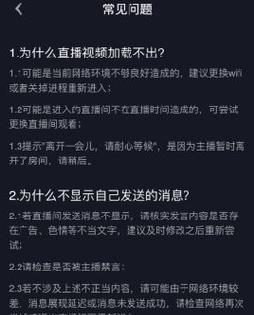
二、检查与调整音频驱动
步骤详解:
1.更新音频驱动程序:点击开始菜单,打开设备管理器,找到声音、视频和游戏控制器,右键点击您的音频设备选择“更新驱动程序”。
2.回滚驱动程序:如果最近更新了驱动程序后出现声音问题,可以考虑回滚到之前的版本。
3.使用驱动程序更新工具:如果不确定如何手动更新,可以使用如DriverBooster之类的第三方工具来自动完成。
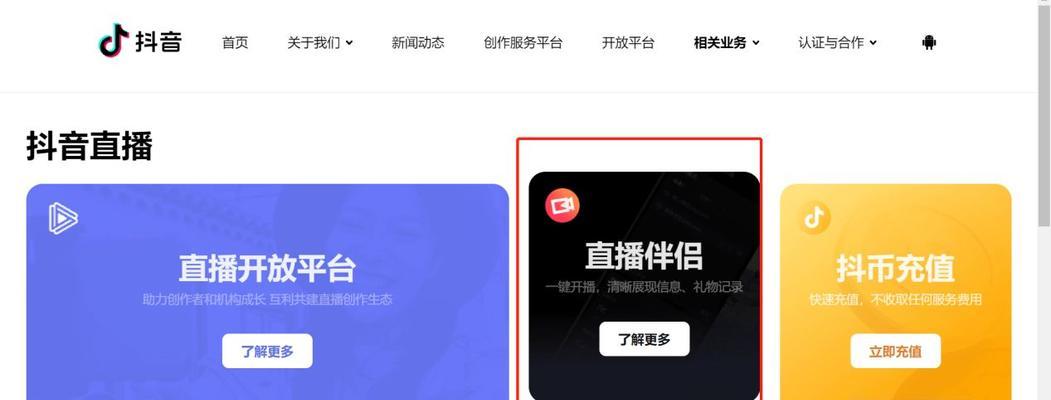
三、系统音量设置检查
步骤详解:
1.确认音量设定:确保电脑系统的主音量没有被静音且处于合理水平。
2.检查应用音量:某些情况下,你需要单独调整应用程序的音量。打开Windows上的声音设置,确认抖音直播的应用音量未被静音或调至最低。
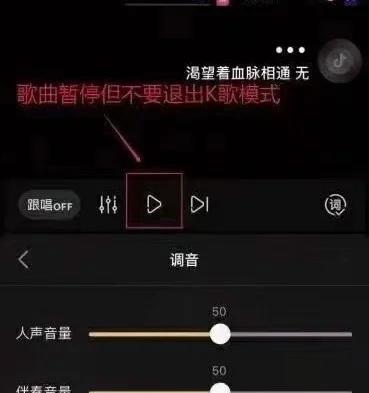
四、检查网络连接与浏览器设置
步骤详解:
1.网络连接:确认网络连接正常,直播对网络的要求相对较高,建议使用有线连接或稳定无线网络。
2.浏览器设置:清除浏览器缓存,尝试关闭浏览器广告拦截插件,这些都有可能影响网页声音输出。
五、调整抖音直播软件设置
步骤详解:
1.检查直播软件设置:如果您使用的是第三方直播软件,检查软件内部的音频输出设置,确保音频输出选项是正确的。
2.反馈问题:如果以上设置都正确无误,可能是抖音平台的服务器问题。此时,可以通过抖音的反馈渠道报告问题。
六、排查硬件故障
步骤详解:
1.测试其他音频设备:换一个耳机或者外接音箱测试,确认问题是否出在当前使用的设备上。
2.检查麦克风设置:如果是电脑的麦克风问题,确保麦克风没有被静音,并且设置为正确的输入设备。
七、常见问题与实用技巧
常见问题
声音延迟:如果声音出现延迟,首先检查网络延迟,然后检查浏览器或直播软件的缓冲设置。
声音失真:如果声音听起来不正常,可能是因为音频采样率设置不当或者音频驱动损坏。
实用技巧
音频设备定期维护:定期清理和维护您的扬声器和麦克风,确保其良好状态。
备份驱动程序:在系统中备份音频驱动程序,一旦出现问题可以快速还原。
八、结语
通过以上步骤的仔细排查和调整,大部分电脑抖音直播无声的问题都能得到解决。如果您依然不能解决问题,就可以考虑联系专业技术人员进一步检查。无论是网络问题、软件设置还是硬件故障,一项项排查总能找到适合的解决办法。希望本文能够帮助您顺利享受无干扰的抖音直播体验。
版权声明:本文内容由互联网用户自发贡献,该文观点仅代表作者本人。本站仅提供信息存储空间服务,不拥有所有权,不承担相关法律责任。如发现本站有涉嫌抄袭侵权/违法违规的内容, 请发送邮件至 3561739510@qq.com 举报,一经查实,本站将立刻删除。!
本文链接:https://www.nfrmczp.cn/article-7857-1.html